המשך להשתמש באפליקציית Steam ללא בעיות
- אפליקציית לקוח Steam היא פלטפורמה עצמאית שבה גיימרים יכולים להוריד ולשחק משחקים שונים.
- גיימרים לא יכלו להיכנס לאפליקציית Steam והם מקבלים את שגיאת פרטי הכניסה המאמתים.
- יש להם גם אפשרות להשתמש באפליקציית Steam באינטרנט.
- ייתכן שחלק מהקבצים שהורדו נפגמו, אז נסה לנקות את מטמון ההורדות.
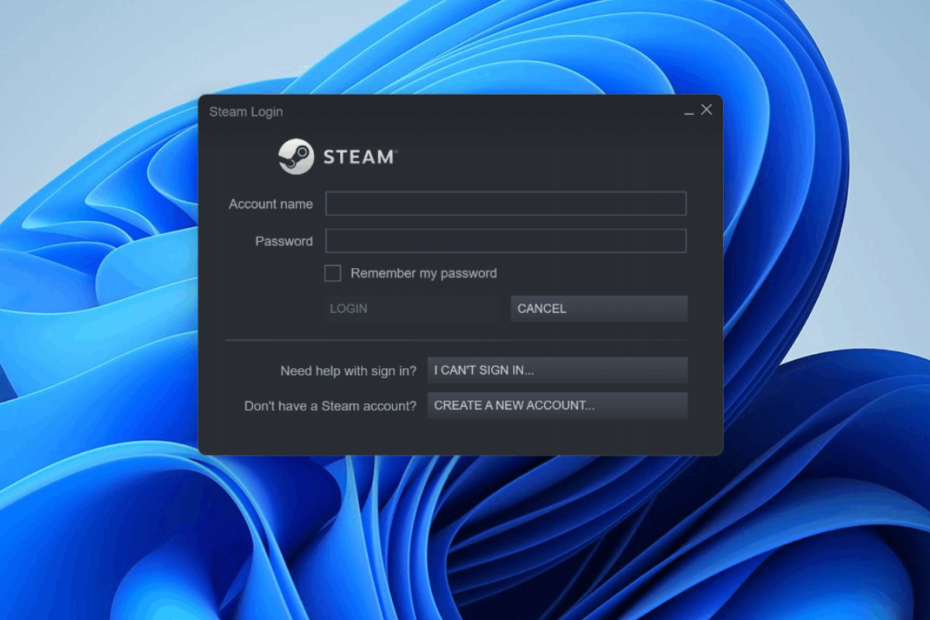
- מגביל מעבד, זיכרון RAM ומגביל רשת עם קוטל כרטיסיות חמות
- משולב ישירות עם Twitch, Discord, Instagram, Twitter ומסנג'רס
- בקרות סאונד מובנות ומוזיקה מותאמת אישית
- ערכות נושא צבע מותאמות אישית מאת Razer Chroma וכוח דפים כהים
- VPN וחוסם פרסומות בחינם
- הורד את Opera GX
לקוח Steam הוא אפליקציה שבה ניתן למצוא, להוריד ולהתקין בקלות את כל סוגי המשחקים בכל מכשיר Windows.
פלטפורמה זו נותנת לגיימרים נלהבים לשחק אפילו במשחקי הוינטג' ביותר. חלק מהמשחקים הללו הם בחינם וייתכן שתצטרך לשלם כסף עבור משחקים מסוימים.
מספר משתמשי לקוח Steam התלוננו לאחרונה על כך שקיבלו שגיאה בעת הכניסה לאפליקציית לקוח Steam.
השגיאה איתה הם מתמודדים היא אימות פרטי הכניסה. חלק מהמשתמשים דיווחו שהם לא הצליחו להיכנס ללא שגיאות שהוצגו באפליקציית לקוח Steam.
כמה משתמשים אחרים לא הצליח להפעיל את המשחקים שהורדו והותקנו באמצעות אפליקציית Steam.
למה אני לא יכול להיכנס ל-Steam עכשיו?
- חיבור לאינטרנט - אם חיבור האינטרנט במערכת אינו יציב, הדבר עלול להוביל לשגיאות כאלה. אפליקציית לקוח Steam זקוקה לחיבור אינטרנט יציב כדי להתחבר ולהוריד משחקים.
- הורדות מטמון - סוג זה של שגיאה מתרחש באפליקציית Steam כאשר יש קבצים פגומים במטמון ההורדות.
- תוכניות רקע - לפעמים, יש סיכוי שיישומי צד שלישי יפעלו ברקע, מה שיכול ליצור שגיאות כאלה.
- תוכנת חומת אש ואנטי וירוס - חומת אש ואנטי וירוס קוטעים את אפליקציית Steam לצורך רישום וכו'. כדי להבטיח אבטחה ובטיחות נוספת מהאינטרנט. אז השבת אותם ונסה אם הבעיה עדיין קיימת.
- שרת Steam - בדיוק כמו כל שרת אתר אחר שנופל במהלך תקופת התחזוקה, אותו הדבר חל על שרת אפליקציית לקוח Steam. אז נסה להיכנס אחרי כמה שעות.
מאמר זה מסביר שלוש דרכים מהירות וקלות לפתור שגיאה זו באפליקציית Steam ולהמשיך להשתמש בה ללא בעיות.
כיצד אוכל לתקן את שגיאת פרטי הכניסה באימות Steam?
1. נקה את מטמון ההורדות באפליקציית לקוח Steam
- קודם כל, הפעל את קִיטוֹר אפליקציה במערכת Windows שלך.
- נְקִישָׁה קִיטוֹר בשורת התפריטים העליונה ובחר הגדרות מהרשימה הנפתחת.
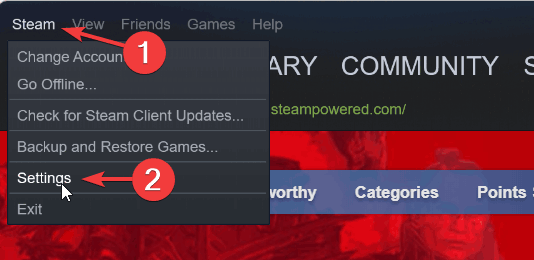
- בתוך ה הגדרות חלון, לחץ על הורדות אפשרות בלוח השמאלי.
- בצד ימין של הגדרות חלון, לחץ נקה הורדהמטמון.

- זה מנקה את מטמון ההורדה של אפליקציית Steam.
- בסיום, סגור את אפליקציית Steam פעם אחת והפעל אותה מחדש במערכת.
2. בדוק את החיבור לאינטרנט
כאשר חיבור האינטרנט במערכת משתנה או לא יציב, כל האפליקציות במערכת שצריכות להפעיל את האינטרנט יזרקו כמה שגיאות. הנה מה לעשות:
- תחילה עליך לבדוק את חיבור האינטרנט ואם הוא לא יציב, נתק את חיבור ה-Wi-Fi, הפעל מחדש את נתב ה-Wi-Fi פעם אחת ולאחר מכן חבר מחדש את חיבור ה-Wi-Fi.
- אם אתה משתמש בחיבור לאינטרנט בכבלים דרך Ethernet, אנא השבת את חיבור ה-ethernet.
- לאחר מכן נתק את כבל האינטרנט מהמערכת והמתן זמן מה.
- מאוחר יותר, חבר שוב את כבל האינטרנט למערכת.
- ובכל זאת, אם אתה נתקל בבעיות בחיבור לאינטרנט, פנה לספק השירות שלך וקבל חיבור יציב.
3. התקן מחדש את אפליקציית Steam
- פתח את ה לָרוּץ תיבת הפקודה על ידי לחיצה ימנית על הַתחָלָה כפתור בשורת המשימות ולחיצה על לָרוּץ מתפריט ההקשר.

- בתיבה הפעלה, הקלד appwiz.cpl ולחץ להיכנס מַפְתֵחַ.

- בתוך ה תוכניות ותכונות חלון, בחר את קִיטוֹר אפליקציה מהתוכניות ולחץ הסר את ההתקנה.
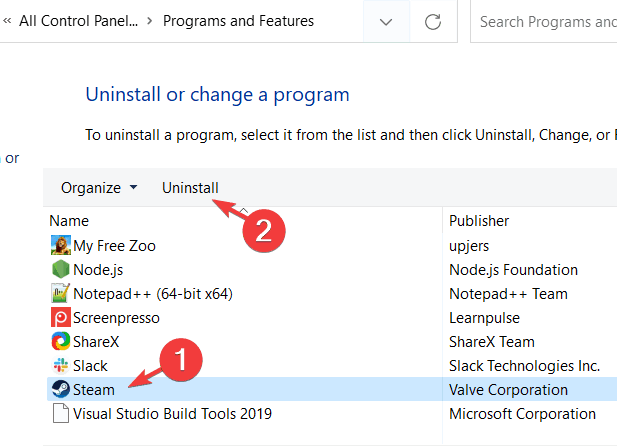
- זה מתחיל בהסרת ההתקנה של אפליקציית Steam מהמערכת שלך.
- לאחר שתסיים, סגור את תוכניות ותכונות חַלוֹן.
- הפעל מחדש את המערכת.
- לאחר הפעלת המערכת, בקר באתר אפליקציית Steam.
- הורד את הגרסה העדכנית ביותר על ידי לחיצה התקן Steam.
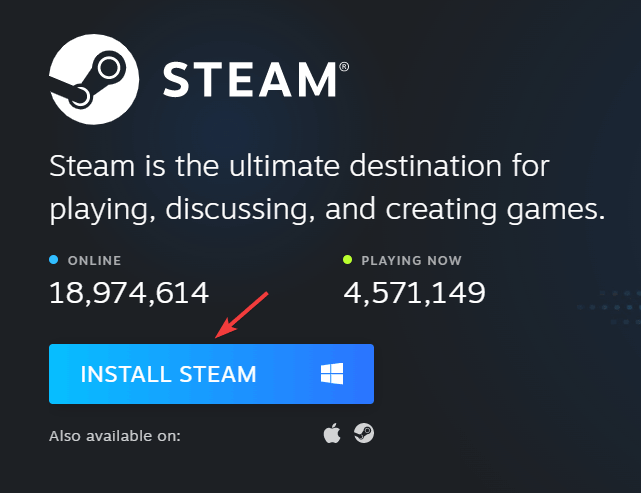
- עבור אל הורדות התיקיה במערכת ולחץ פעמיים על SteamSetup.exe קוֹבֶץ.
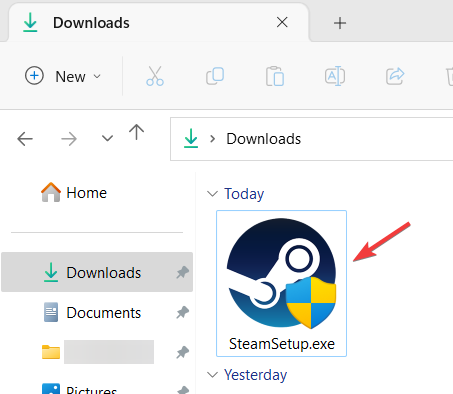
- בצע הוראות על המסך להתקנת אפליקציית Steam בזהירות במערכת.
- לאחר ההתקנה, הפעל את אפליקציית Steam ותוכל להיכנס לאפליקציה ללא בעיות.
האם הסרת ההתקנה של Steam מוחקת משחקים?
טיפ מומחה: קשה להתמודד עם בעיות מסוימות במחשב, במיוחד כשמדובר במאגרים פגומים או קבצי Windows חסרים. אם אתה נתקל בבעיות בתיקון שגיאה, ייתכן שהמערכת שלך שבורה חלקית. אנו ממליצים להתקין את Restoro, כלי שיסרוק את המכשיר שלך ויזהה מה התקלה.
לחץ כאן כדי להוריד ולהתחיל לתקן.
לאחר הורדה והתקנה של המשחקים, הם יאוחסנו בתיקייה שנקראת אפליקציות קיטור, במיקום המפורט למטה.
עבור מערכת 64 סיביות:
C:\Program Files (x86)\Steam
עבור מערכת 32 סיביות:
C:\Program Files\Steam
כאשר תסיר את ההתקנה של אפליקציית Steam מהמערכת שלך באמצעות אשף התוכניות והתכונות, היא תמחק את כל המשחקים שהורדו והותקנו במערכת באמצעות Steam.
אם אינך רוצה שכל המשחקים שלך יימחקו, תוכל להעביר את כל התוכן של תיקיית steamapps לתיקיה אחרת לפני הסרת ההתקנה של אפליקציית Steam. אפליקציית Steam יכולה להיות גם הגישה אליו דרך האינטרנט.
האם מצאת מאמר זה אינפורמטיבי ועזר לך בפתרון בעיה זו? אם כן, אנא השאר לנו תגובה למטה.
 עדיין יש בעיות?תקן אותם עם הכלי הזה:
עדיין יש בעיות?תקן אותם עם הכלי הזה:
- הורד את כלי תיקון המחשב הזה מדורג נהדר ב-TrustPilot.com (ההורדה מתחילה בעמוד זה).
- נְקִישָׁה התחל סריקה כדי למצוא בעיות של Windows שעלולות לגרום לבעיות במחשב.
- נְקִישָׁה תקן הכל כדי לתקן בעיות עם טכנולוגיות פטנט (הנחה בלעדית לקוראים שלנו).
Restoro הורד על ידי 0 הקוראים החודש.

![קישור Steam אינו מזהה בקרים [FIX]](/f/d984d0020b22ad5957be428ea26b19be.jpg?width=300&height=460)
